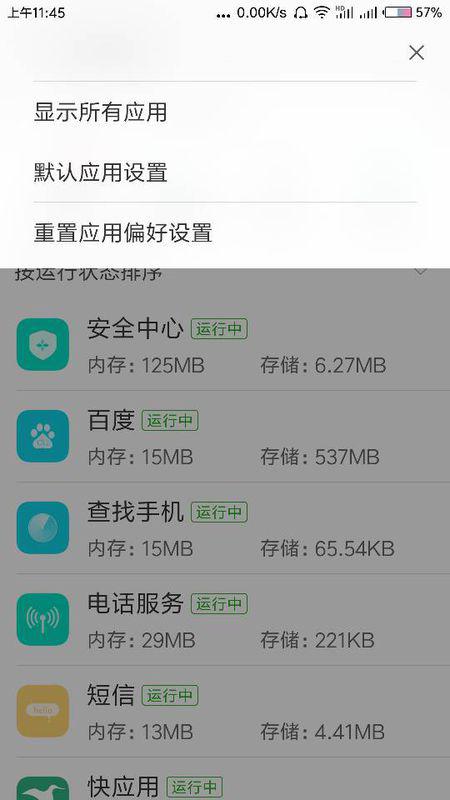轻松学会:如何更改WIN10默认图片查看器
在现代的数字生活中,我们每天都需要处理大量的图片。无论是工作文档中的截图,还是家人朋友分享的照片,图片已成为我们日常生活的重要组成部分。Windows 10系统作为广泛使用的操作系统,其内置的图片查看器——“照片”应用,为我们提供了便捷的图片浏览功能。然而,每个用户的喜好不同,可能更倾向于使用其他图片查看器来浏览图片。那么,如何设置Windows 10系统的默认图片查看器呢?下面,我们将详细介绍几种方法,帮助用户根据自己的需求,设置Windows 10的默认图片查看器。

方法一:通过“设置”应用进行设置
1. 打开Windows设置

首先,点击屏幕左下角的“开始”按钮,在弹出的菜单中点击“设置”图标,或者使用快捷键Win + I打开设置窗口。

2. 进入应用设置

在设置窗口中,找到并点击“应用”选项,进入应用设置界面。
3. 设置默认应用
在应用设置界面中,选择左侧的“默认应用”选项。在右侧,你会看到各种文件类型的默认应用设置,滚动找到并点击“照片查看器”。
4. 选择默认图片查看器
在弹出的列表中,会显示当前系统可用的图片查看器。根据个人偏好,选择一个你喜欢的图片查看器作为默认的图片查看器。选择后,系统将会自动将该图片查看器设置为默认的图片打开方式。
方法二:通过控制面板进行设置
1. 打开控制面板
你可以通过按下Win + X组合键,然后选择“控制面板”来快速打开控制面板。或者,你也可以在“开始”菜单中搜索“控制面板”并打开它。
2. 进入默认程序设置
在控制面板中,找到并点击“程序”类别下的“默认程序”。接着,在默认程序窗口中,点击“设置默认程序”。
3. 选择Windows照片查看器
在设置默认程序列表中,找到并选中“Windows照片查看器”。默认情况下,Windows照片查看器可能只关联了.tiff和.tif格式的图片。
4. 关联其他图片格式
虽然你可以尝试直接点击“将此程序设置为默认值”,但这可能不会改变其他图片格式的默认打开方式。因此,我们需要通过更深入的方法来关联其他图片格式。
按下Win + R组合键打开运行对话框,输入regedit并按下回车,以管理员身份打开注册表编辑器。
在注册表编辑器中,展开以下路径:HKEY_LOCAL_MACHINE\SOFTWARE\Microsoft\Windows Photo Viewer\Capabilities\FileAssociations。
在FileAssociations项下,右键点击右侧空白处,选择“新建”->“字符串值”。
将新建的值名称改为你想关联的图片文件扩展名,如.jpg、.jpeg、.png等。
双击新建的值,将其数值数据设置为PhotoViewer.FileAssoc.Tiff。
重复上述步骤,为你想让Windows照片查看器打开的所有图片格式创建相应的字符串值。
5. 应用设置
完成所有设置后,关闭注册表编辑器。无需额外保存,更改会自动生效。现在,你可以尝试打开一张图片来验证设置是否成功。右键点击图片文件,选择“打开方式”,你应该能看到“Windows照片查看器”作为选项之一。
方法三:使用第三方软件设置
除了上述两种方法,你还可以使用第三方软件来设置Windows 10的默认图片查看器。一些第三方软件提供了更直观、更方便的界面,让用户能够轻松设置各种文件类型的默认打开方式。你可以根据自己的喜好和需求,选择一款合适的第三方软件进行设置。
注意事项
1. 备份注册表
在进行注册表编辑时,建议提前备份注册表。以防万一出现意外情况,可以通过恢复注册表来避免系统问题。
2. 选择合适的图片查看器
在选择默认图片查看器时,应根据自己的需求和喜好进行选择。不同的图片查看器可能具有不同的功能和特点,如支持的图片格式、浏览速度、界面设计等。因此,在设置默认图片查看器之前,可以先尝试使用几款不同的图片查看器,选择最适合自己的一款。
3. 注意软件更新
随着Windows 10系统的更新和升级,一些默认应用和设置可能会发生变化。因此,建议定期检查并更新你的图片查看器和其他常用软件,以确保它们与当前系统版本的兼容性。
4. 保持系统安全
在设置默认图片查看器时,应注意保持系统安全。避免下载和使用来源不明的软件,以防止恶意软件和病毒对系统造成损害。同时,定期使用安全软件进行系统扫描和清理,保持系统的健康和稳定。
结语
通过上述方法,你可以轻松地将Windows 10系统的默认图片查看器设置为自己喜欢的软件。无论是使用系统自带的“设置”应用、控制面板还是第三方软件,都能满足你的需求。在选择默认图片查看器时,应根据自己的喜好和需求进行选择,并注意保持系统安全和软件更新。希望本文能够帮助你更好地管理Windows 10系统的默认图片查看器,让你的数字生活更加便捷和高效。
- 上一篇: 在线工具:下载链接转换指南
- 下一篇: 如何快速提升影踪派声望?刷声望技巧大揭秘!
-
 Win10怎样设置文件夹打开时默认最大化窗口?资讯攻略01-20
Win10怎样设置文件夹打开时默认最大化窗口?资讯攻略01-20 -
 轻松学会:为Win10电脑安装无线网卡驱动的步骤资讯攻略11-12
轻松学会:为Win10电脑安装无线网卡驱动的步骤资讯攻略11-12 -
 Win10开机加速秘籍:轻松修改启动项,让电脑秒速开机!资讯攻略11-15
Win10开机加速秘籍:轻松修改启动项,让电脑秒速开机!资讯攻略11-15 -
 轻松学会:如何在Win10中打开注册表编辑器资讯攻略11-16
轻松学会:如何在Win10中打开注册表编辑器资讯攻略11-16 -
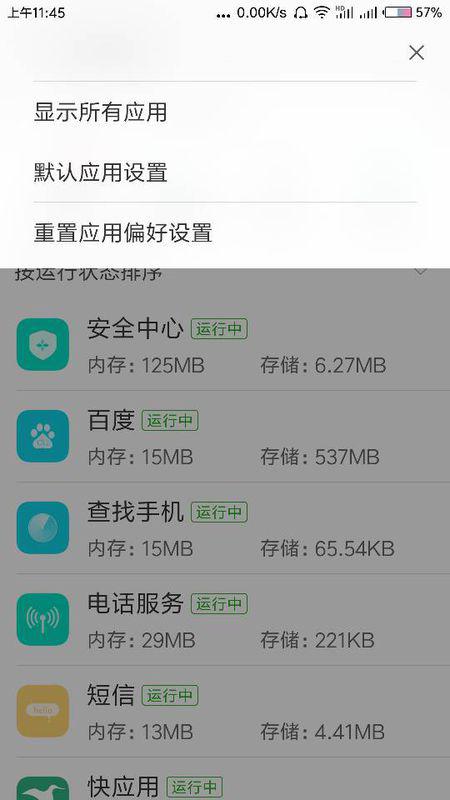 轻松学会:如何更改手机默认浏览器资讯攻略01-24
轻松学会:如何更改手机默认浏览器资讯攻略01-24 -
 如何在Win10桌面上添加'此电脑'图标资讯攻略11-09
如何在Win10桌面上添加'此电脑'图标资讯攻略11-09